برای رفع مشکلات کامپیوتر، ما Restoro PC Repair Tool را توصیه می کنیم: این نرم افزار خطاهای رایج کامپیوتر را تعمیر می کند، فایل های شما را از پاک شدن، بد افزارها، خرابی سخت افزارها محافظت می کند و باعث عملکرد بهینه کامپیوتر شما می شود. در این مقاله سلام دنیا، روش های آسان برای رفع مشکلات کامپیوتر و همچنین طریقه وصل شدن به وای فای مخفی در ویندوز 10 را آموزش خواهیم داد.
آنچه باید درباره شبکه Wi-Fi مخفی شده (اتصال به شبکه بی سیم مخفی)
وقتی شما به یک شبکه بی سیم که نام خودش را منتشر کرده و در لیست شبکه های موجود قابل مشاهده است، متصل می شوید، بخش عمده ای از تنظیمات شبکه به صورت اتوماتیک انجام می شود. تنها کاری که باید انجام دهید این است که کلمه عبور شبکه را وارد کرده یا کلید WPS را بر روی مودم فشار دهید. اما وقتی شما به یک شبکه Wi-Fi مخفی شده متصل می شوید، باید از اطلاعات امنیتی آن آگاهی داشته و تمامی جزئیات را به صورت دستی وارد نمایید:
- نام یا شناسه سرویس (SSID) شبکه Wi-Fi مخفی شده
- کلمه عبور شبکه بی سیم
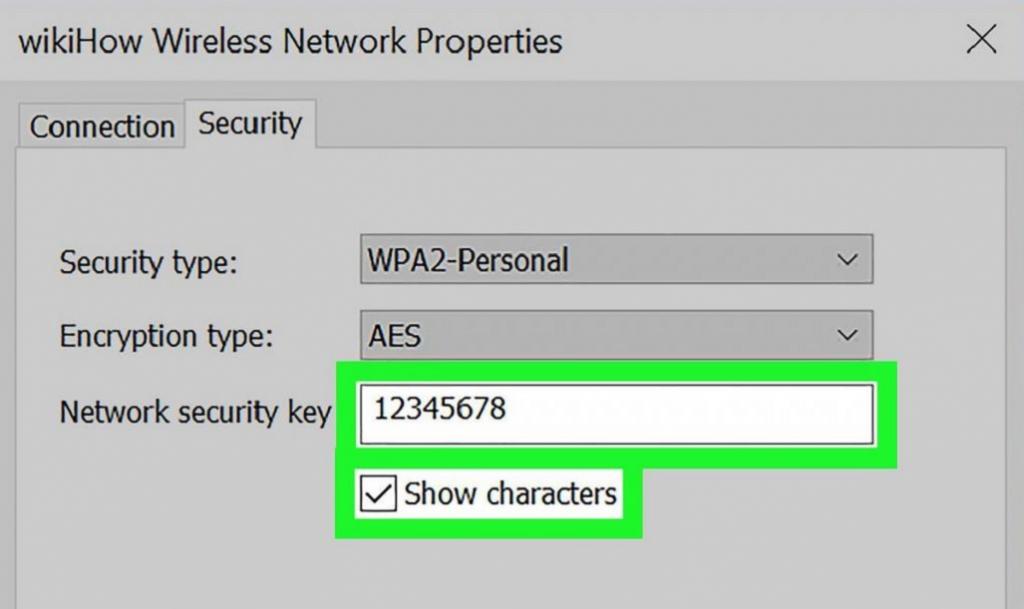
نوع رمزنگاری (یا امنیت) استفاده شده توسط شبکه بی سیم. اگر شبکه از WEP استفاده می کند، کلید WEP را مشخص کرده و اگر از WPA-PSK یا WPA2-PSK استفاده نماید، کلید پیش اشتراکی را مشخص نمایید. اگر شبکه از هیچ نوع امنیتی استفاده نمی کند، تنها به SSID آن نیاز خواهید داشت.
شما می توانید تمامی این اطلاعات را از مالک شبکه بی سیم، مدیر فناوری اطلاعات (اگر در یک محیط کسب و کار هستید) یا از مودم شبکه بی سیم اگر در منزل هستید، بدست آورید.
شما همچنین می توانید از توصیه های این راهنما استفاده کنید: چگونه شبکه های Wi-Fi مخفی شده (SSIDs) را در منطقه خود در ویندوز پیدا کنید. قبل از تلاش برای اتصال، مطمئن شوید که در محدوده شبکه Wi-Fi مخفی شده قرار دارید.
روش 1: اتصال به شبکه بی سیم مخفی شده با استفاده از لیست شبکه ها در System tray
ابتدا قسمت لیست شبکه های Wi-Fi موجودرا با کلیک کردن بر روی آیکون شبکه بی سیم در قسمت System tray (گوشه سمت راست پایین صفحه میزکار یا Desktop) باز کنید. اگر این آیکون را مشاهده نمی کنید، این راهنما را بخوانید تا آن را برگردانید: چگونه آیکون های نمایش داده در نوار وظایف ویندوز 10 و در قسمت System tray را معین کنیم.
ویندوز 10 تمامی شبکه های بی سیم موجود در اطراف شما را نشان می دهد. در این لیست پایین بروید تا به انتهای آن برسید. در اینجا یک شبکه بی سیم با نام شبکه مخفی شده را مشاهده خواهید کرد. بر روی آن کلیک کنید.
حتما بخوانید: روش تغییر نام آداپتور شبکه وای فای (Wi-Fi) در ویندوز 11
- گزینه Connect automatically را تیک زده و گزینه Connect را بزنید.
- اکنون از شما خواسته می شود تا نام شبکه بی سیم مخفی را وارد کنید. نام را وارد کرده و گزینه Next را بزنید.
- سپس از شما خواسته می شود که کلمه عبور (یا کلید امنیتی) شبکه بی سیم مخفی شده را در صورت وجود وارد نمایید. این کار را انجام داده و گزینه Next را بزنید.
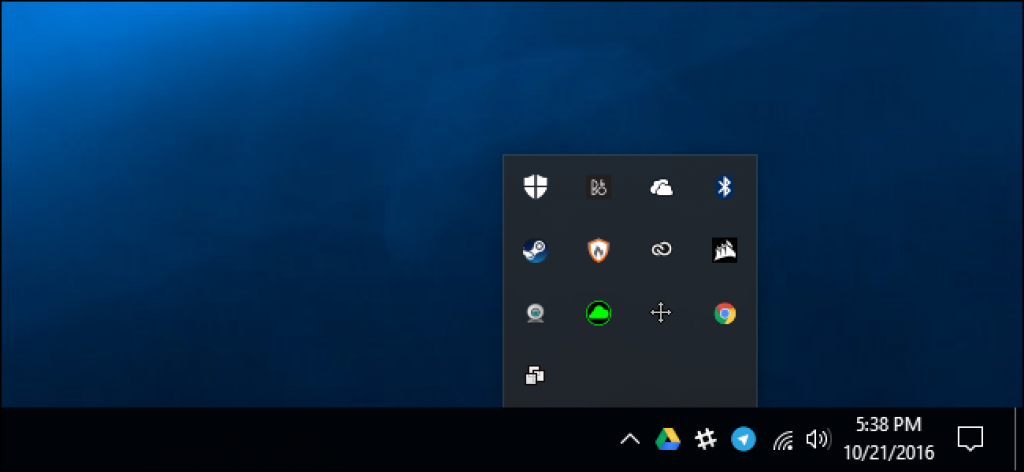
ویندوز زمان ظرف مدت چند ثانیه تلاش می کند تا به این شبکه بی سیم مخفی شده متصل شود. اگر تلاش موفقیت آمیز باشد، از شما پرسیده می شود که آیا می خواهید سیستم رایانه شما در این شبکه قابل مشاهده باشد یا خیر. گزینه Yes یا No را بر اساس خواسته خود انتخاب کنید. این گزینه مکان شبکه یا پروفایل آن و تنظیمات اشتراک گذاری شبکه شما را مشخص می نماید. اگر می خواهید بیشتر بدانید و این گزینه را بهتر درک کنید، این مطلب را مطالعه کنید: مکان های شبکه در ویندوز چه هستند؟اکنون شما به شبکه Wi-Fi مخفی شده متصل شده اید.

3 روش آسان برای رفع مشکلات کامپیوتر
- برنامه Restoro PC Repair Tool را دانلود کنید.
- روی Start Scan کلیک کنید تا مشکلات ویندوز را که می تواند باعث خرابی کامپیوتر شود را پیدا کند.
- روی Repair All کلیک کنید تا همه مشکلات را رفع کند.
وصل شدن به وای فای مخفی در ویندوز 10 می تواند مشکل باشد زیرا مراحلی باید دنبال کنید ساده نیستند. در نسخه های قبلی ویندوز، کاربران به سادگی روی گزینه "Connect to a hidden network" کلیک می کردند، نام SSID و رمز عبور را وارد می کردند و شبکه مخفی در لیست شبکه های در دسترس باقی می ماند.
در ویندوز 10 شرایط متفاوت است زیرا به نظر می رسد که سیستم عامل در واقع شبکه های وای فای مخفی را که کاربران را به آن متصل کرده پنهان می کند، به این صورت که آن را شبیه به دیگر شبکه های مخفی می کند. به عبارت دیگر، ویندوز 10 لیستی از شبکه های مخفی را نمایش می دهد و دیگر به طور خودکار به شبکه های آشنا متصل نمی شود.
وصل شدن به وای فای مخفی در ویندوز 10
کاربران از عدم امکان اتصال به شبکه های وای فای مخفی در ویندوز 10 شکایت دارند
شبکه های وای فای مخفی امنیت بهتری ارائه می دهند، اما بسیاری از کاربران مشکلاتی را در خصوص وصل شدن به وای فای مخفی در ویندوز 10 گزارش کردند. این مشکلی است که برخی کاربرای با آن مواجه هستند و در این مقاله می خواهیم به آن بپردازیم:
1. چطور می توان وای فای مخفی را در ویندوز 10 پیدا کرد
چند راه برای پیدا کردن شبکه های مخفی وجود دارد، اما بهترین روش این است که شبکه های در دسترس را اسکن کنید و شبکه های مخفی باید در لیست باشند.
وصل شدن به شبکه وای فای مخفی در ویندوز 7، 8 و 10
اتصال به یک شبکه مخفی می تواند مشکل باشد و برای انجام آن، شما باید همه اطلاعات لازم مانند نام شبکه و رمز عبور آن را بدانید.
تنظیم شبکه وای فای پنهان
بعضی اوقات برای اتصال به یک شبکه مخفی، باید آن را به صورت دستی تنظیم کنید. علاوه بر این، شما باید تنظیمات مودم خود را هم تغییر دهید و پخش SSID را خاموش کنید.
حتما بخوانید : آموزش روشن کردن وای فای در ویندوز 10
پیدا کردن شبکه های وای فای مخفی
چندین روش برای پیدا کردن شبکه های مخفی وجود دارد، اما بهترین کار این است که SSID صحیح و رمز عبور را وارد کنید. اگر از کاربران پیشرفته تر هستید، شاید بخواهید از یک برنامه جانبی برای تشخیص شبکه های مخفی استفاده کنید.
روش 1. به طور دستی به شبکه مخفی SSID متصل شوید
شبکه های وای فای مخفی مزایای خود را دارند، و برای اتصال به آنها باید چند مرحله اضافی را طی کرد. با این حال، این شبکه ها امنیت اضافی ارائه نمی دهند و هر کاربری که نام و رمز عبور شبکه را بداند می تواند به آن متصل شود. بعضی اوقات برای اتصال به شبکه بی سیم مخفی، باید تغییرات کمی در اتصال شبکه خود اعمال کنید. برای انجام این کار، این مراحل را دنبال کنید:
1. به Network and Sharing Center بروید.
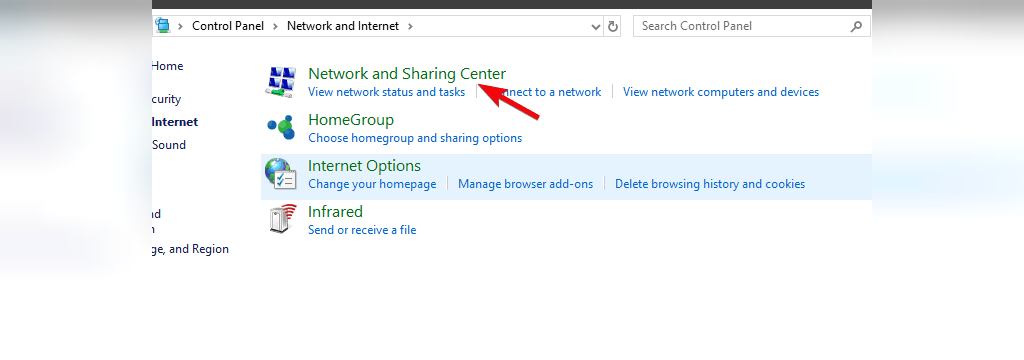
2. نام اتصال وای فای مخفی خود را انتخاب کنید.
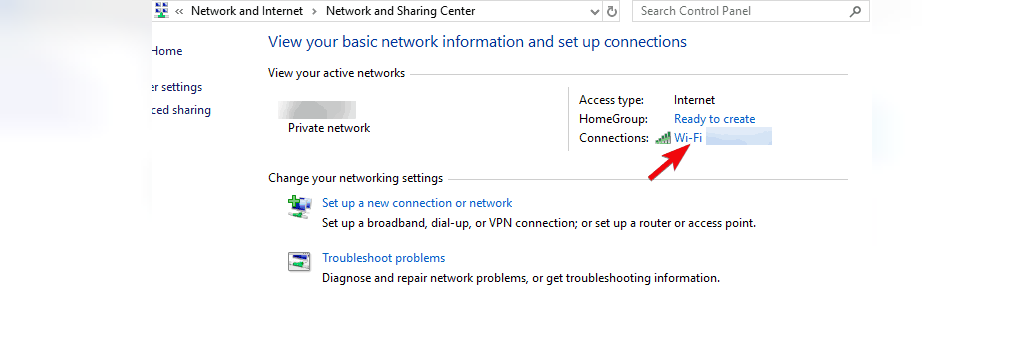
3. در کادر Wi-Fi Status روی Wireless Properties کلیک کنید.
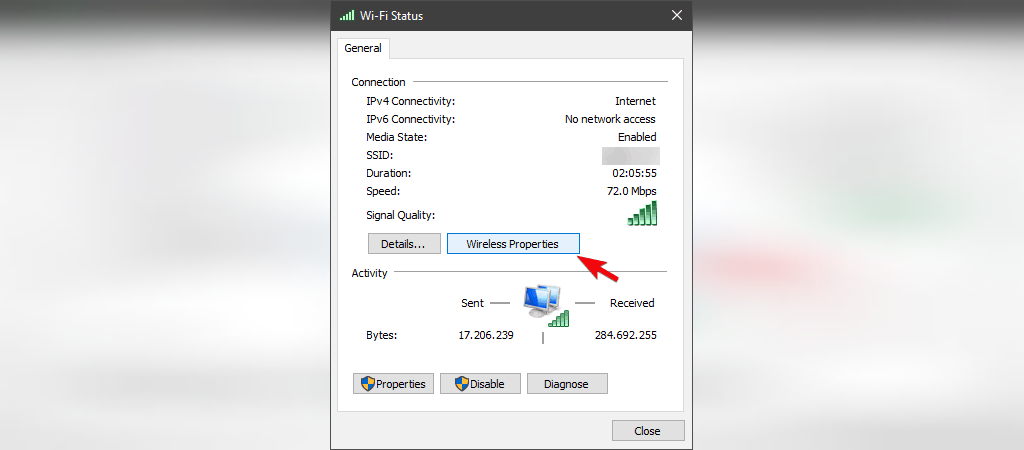
4. کادر Connect even if the network is not broadcasting its name را تیک دار کنید.
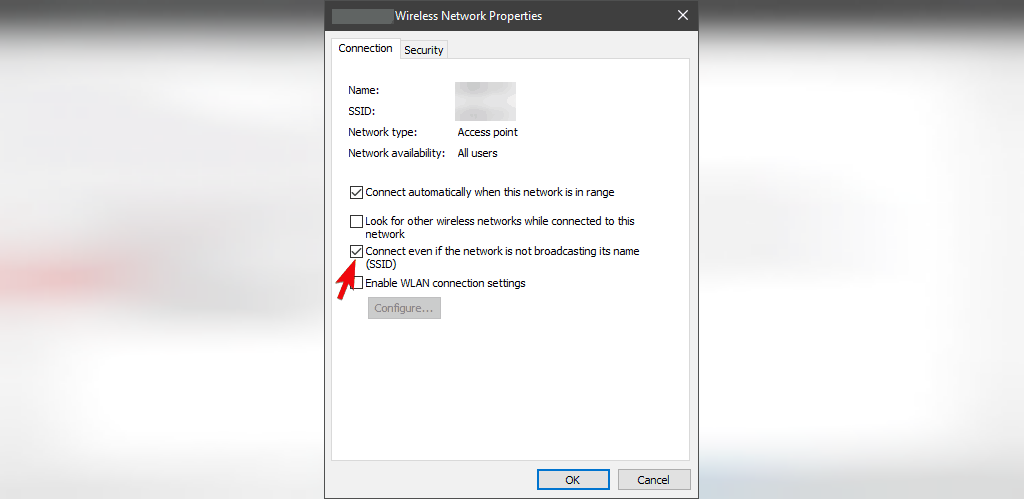
این روش سریع باید به رفع مشکل شما کمک کند و کامپیوتر شما باید به طور خودکار به شبکه وای فای مخفی پیش فرض متصل شود.
روش 2. Bluetooth را خاموش کنید
اگر در اتصال به شبکه وای فای مخفی مشکل دارید، می توانید با غیر فعال کردن بلوتوث سیستم، مشکل را برطرف کنید. برای انجام این کار، فقط باید به روش زیر عمل کنید:
1. دکمه Windows + I را بزنید تا برنامه Settings باز شود.
2. وقتی که برنامه Settings باز شد، به بخش Devices بروید.

3. حالا از منوی سمت چپ Bluetooth را انتخاب کنید و از پنجره سمت راست آن را غیر فعال کنید.
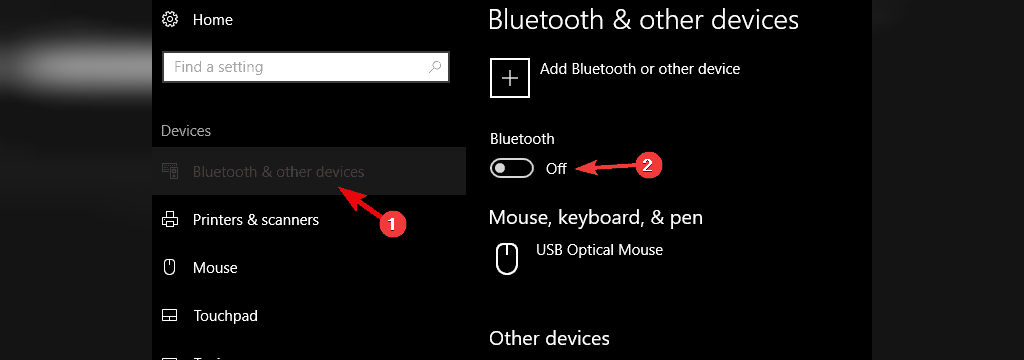
بعد از انجام این کار، بلوتوث غیر فعال می شود و می توانید بدون مشکل به شبکه وای فای مخفی متصل شوید. اگر می خواهید بلوتوث را فوراً غیر فعال کنید، می توانید این کار را مستقیماً از Action Center انجام دهید.
1. دکمه Windows + A را فشار دهید تا Action Center باز شود.
2. حالا Bluetooth را پیدا کنید و روی آن کلیک کنید تا غیر فعال شود.
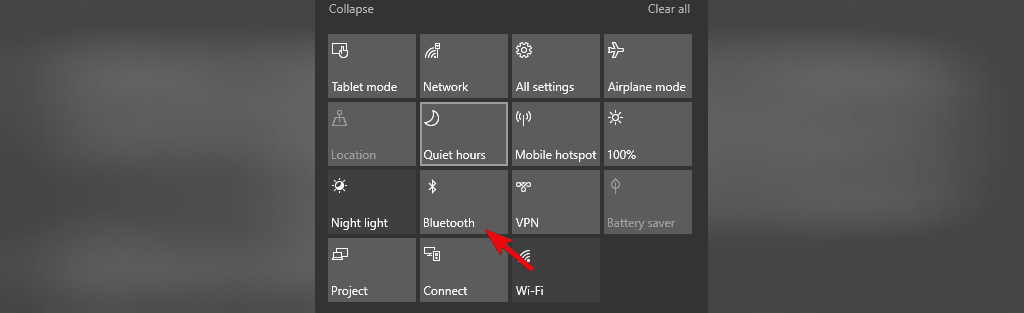
اگر این دو روش کار نکردند، شما می تواند بلوتوث را از Device Manager غیر فعال کنید. برای انجام این کار، لازم است مراحل زیر را دنبال کنید:
1. دکمه Windows + X را بزنید. حالا Device Manager را از لیست انتخاب کنید.
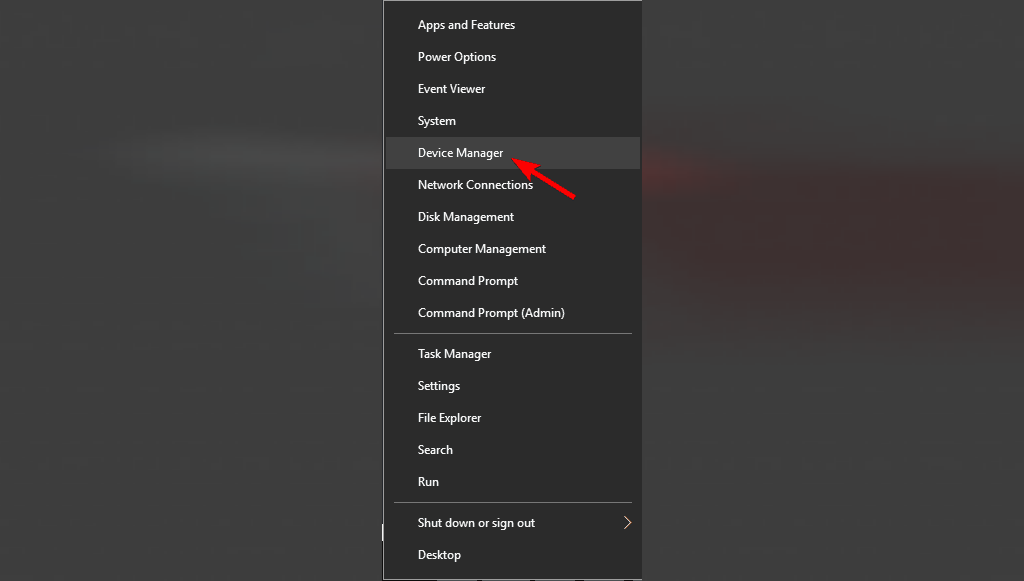
2. وقتی Device Manager باز شد، بلوتوث را پیدا کنید، روی آن راست کلیک کنید و گزینه Disable device را از منو انتخاب کنید.

3. سپس یک پیغام روی صفحه ظاهر می شود. برای تایید روی Yes کلیک کنید.

بعد از غیر فعال شدن بلوتوث، سعی کنید تا به شبکه وایرلس مخفی متصل شود و ببینید آیا مشکل حل شده است یا نه.
روش 3. به طور موقت پخش SSID را روشن کنید
اگر در اتصال به شبکه وای فای مخفی مشکل دارید، شاید به سادگی با روشن کردن موقتی پخش SSID، مشکل را برطرف کنید. قبل از انجام این کار، حتماً یک اتصال شبکه مخفی را به صورت دستی روی کامپیوتر شخصی خود اضافه کنید. برای انجام این کار، فقط این مراحل را دنبال کنید:
1. روی آیکون شبکه در نوار پایین صفحه راست کلیک کنید و Open Network & Internet settings را انتخاب کنید.

2. وقتی پنجره جدید باز شد، به پایین صفحه بروید و روی Network and Sharing Center کلیک کنید.
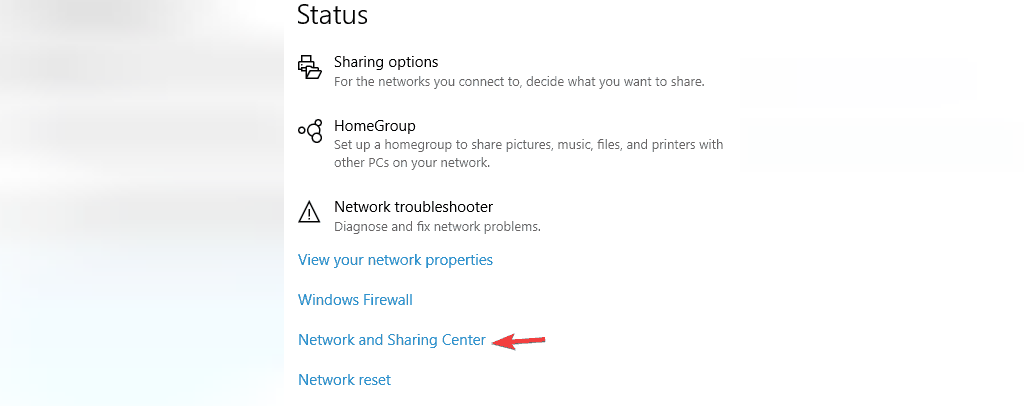
3. صفحه Network and Sharing Center باز می شود. روی Set up a new connection or network کلیک کنید.

4. Manually connect to a wireless network را انتخاب کنید و روی Next کلیک کنید.
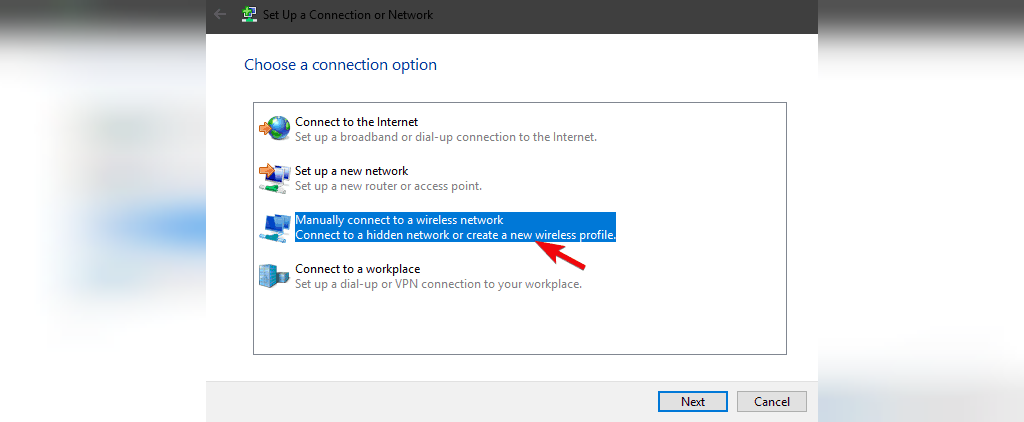
5. اطلاعات لازم مانند Network name ،Security type و Security Key را وارد کنید. به یاد داشته باشید که باید اطلاعات درست را وارد کنید در غیر اینصورت نمی توانید به شبکه دسترسی پیدا کنید. همچنین، حتماً باید Connect even if the network is not broadcasting و Start this connection automatically را فعال کنید.
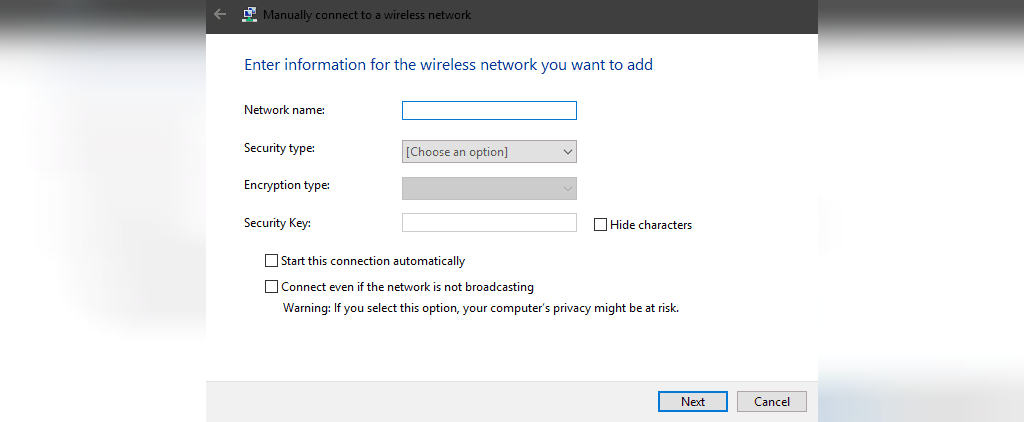
بعد از وارد کردن اطلاعات لازم، ببینید آیا مشکل همچنان ادامه دارد یا نه. اگر مشکل هنوز وجود دارد، باید به تنظیمات مودم وارد شوید و SSID broadcasting را به طور موقت روشن کنید. بعد از این کار، به شبکه بی سیم خود متصل شوید. حالا به صفحه تنظیمات مودم برگردید و یک بار دیگر SSID broadcasting را خاموش کنید. بعد از انجام این کار، باید به شبکه مخفی وای فای متصل شوید و مشکل رفع شده باشد.
روش 4. گزینه های مدیریت را بررسی کنید
طبق نظر کاربران، برای اتصال به شبکه مخفی، باید از خاموش شدن آداپتور شبکه خود جلوگیری کنید. این کار سخت نیست و با دنبال کردن این مراحل می توانید تنظیمات را تغییر دهید:
- Device Manager را باز کنید.
- آداپتور شبکه را در لیست پیدا کنید و روی آن دابل کلیک کنید تا خصوصیات آن باز شود.
- تب Power Management را پیدا کنید و تیک گزینه Allow the computer to turn off this device to save power را بردارید. حالا روی OK کلیک کنید و تغییرات را ذخیره کنید.
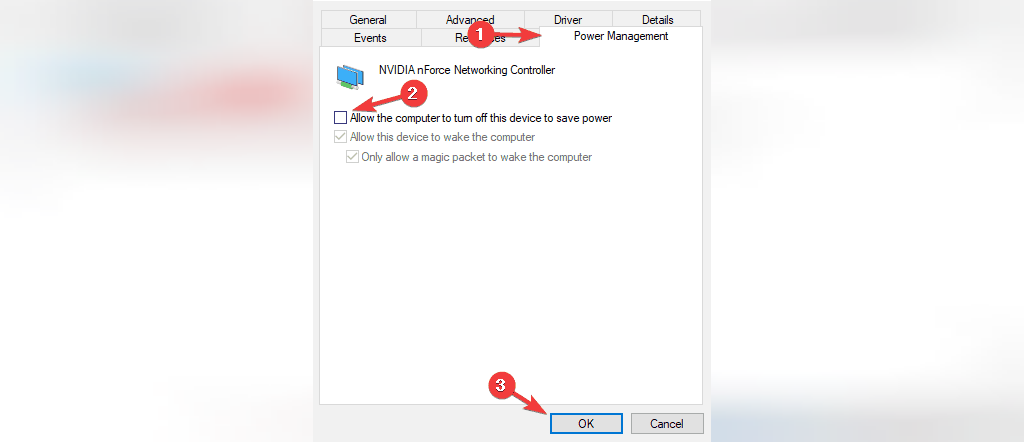
بعد از انجام این تغییرات، کامپیوتر شخصی شما باید بدون مشکل به شبکه مخفی متصل شود.
روش 5. شبکه وایرلس را پیدا کنید
اگر در اتصال به شبکه وایرلس مخفی مشکل دارید، شاید به راحتی با انتخاب گزینه فراموش کردن شبکه آن را رفع کنید. برای انجام این کار، این مراحل ساده را دنبال کنید:
- لیست شبکه های موجود را باز کنید.
- آنجا باید Hidden network را در لیست ببینید. آن را انتخاب کنید و روی Forget کلیک کنید.
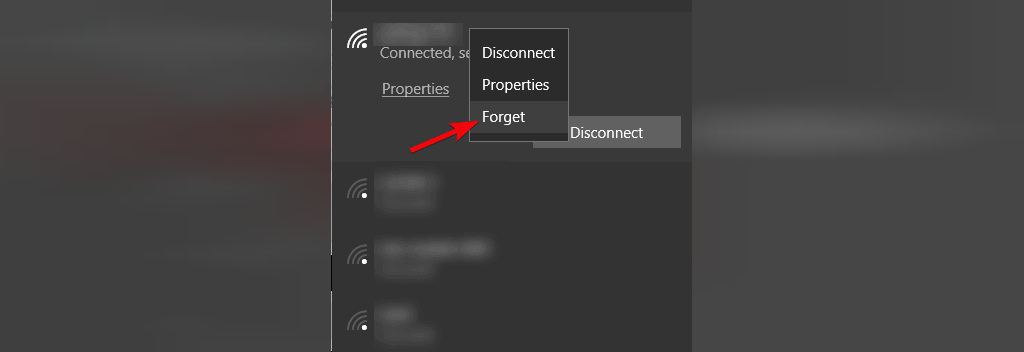
بعد از این کار، به صورت دستی به شبکه مخفی متصل شوید و ببینید آیا مشکل حل شده است یا نه. این هم یکی از راه حل ها است، اما طبق نظر کاربران موثر است.
روش 6. کافی است فقط شبکه مخفی را از لیست شبکه ها انتخاب کنید
طبق نظر کاربران، شما می توانید به راحتی با انتخاب یک شبکه وای فای مخفی، آن را از لیست شبکه ها انتخاب کنید. برای انجام این کار باید مراحل زیر را دنبال کنید:
- روی علامت وای فای در نوار پایین صفحه کلیک کنید.
- لیستی از شبکه های موجود برای شما نمایش داده می شود. Hidden Network را انتخاب کنید گزینه Connect automatically را بررسی کنید. حالا روی گزینه Connect کلیک کنید.
- نام (SSID) شبکه مخفی را وارد کنید. دقت کنید که نام درست را وارد کنید در غیر اینصورت نمی توانید به شبکه مخفی متصل شوید.
- حالا رمز عبور شبکه را وارد کنید و روی Next کلیک کنید.
- وقتی از شما سوال می کند که می خواهید کامپیوتر خود را در شبکه قابل شناسایی کنید، روی Yes کلیک کنید. به یاد داشته باشید که فقط در صورتی Yes را بزنید که از شبکه خانگی که به آن اعتماد دارید استفاده می کنید.
بعد از این کار، باید بتوانید بدون مشکل به شبکه مخفی متصل شوید.
روش 7. بررسی کنید که آیا شبکه مخفی در دسترس است
چند روش برای بررسی شبکه های مخفی وجود دارد، و اگر شما نمی توانید به شبکه های مخفی متصل شوید، می توانید از برنامه های جانبی استفاده کنید. ابزارهای زیادی وجود دارد که می تواند به شما کمک کند. اگر می خواهید شبکه های مخفی را پیدا کنید می توانید NetStumblerm Kismet و NetSurveyor را امتحان کنید.
شبکه های مخفی می توانند مفید باشند زیرا از دید عموم مردم پنهان می شود، اما هر کاربری که اطلاعات لازم را داشته باشد می تواند به راحتی به آنها متصل شود. همانطور که مشاهده می کنید، وقتی برای اتصال به یک شبکه مخفی مشکلی وجود داشته باشد، می توان با روش های مختلف اقدام به حل آن کرد.
مقالات مرتبط:

دیدگاه ها